Cum să copiați copii de rezervă pentru iPhone pe computerul dvs.
Spre deosebire de e-mailurile stocate în cloud, SMS-urile sunt salvate pe telefonul dvs. și dacă se întâmplă ceva cu telefonul dvs., nu veți mai vedea niciodată mesajele dvs. prețioase. Deoarece sistemul iOS este atât de închis, nu veți putea găsi o aplicație care să poată salva copii de rezervă și să restaureze SMS-urile șterse pentru dvs..
Astăzi, vă vom arăta cum să salvați în siguranță datele iPhone și apoi să găsiți fișierul special în care sunt păstrate toate datele SMS ale iPhone. Cu acest fișier puteți păstra o copie într-un loc mai sigur sau vizualizați SMS-urile în cadrul fișierului printr-un site web.
Corect iPhone Backup Cu iTunes
Așa cum ați putea ști, puteți să vă copiați iPhone-ul cu iCloud. Cu toate acestea, acest lucru nu va salva fișierul de care aveți nevoie pentru a extrage, pe computerul dvs..
Primul pas este să vă asigurați că iPhone-ul dvs. este susținut până la "Acest calculator“. Dacă anterior ați făcut backup la iCloud, schimbați opțiunea la "Acest computer" și apăsați butonul Înapoi până acum buton.

După ce ați terminat de făcut backup, vă vom arăta cum să căutați fișierul de date SMS pentru iPhone.
Localizarea fișierului de backup SMS pentru iPhone
Odată ce copia de rezervă este stocată pe computer. Va trebui să căutați fișierul numit 3d0d7e5fb2ce288813306e4d4636395e047a3d28. Fișierul ar trebui să fie localizat în următoarele căi, bazate pe versiunea sistemului de operare.
Windows XP sau mai mic
Dosarul trebuie să fie la: Unitate hard disk OS> Documente și setări> [numele dvs. de utilizator]> Date aplicații> Apple Computer> MobileSync> Backup.
Windows 7 sau 8
Dosarul trebuie să fie la: Unitate hard disk OS> Utilizatori> [numele dvs. de utilizator]> AppData> Roaming> Apple Computer> MobileSync> Backup.
Mac OS X
Dosarul trebuie să fie la: Utilizator> Bibliotecă> Suport pentru aplicații> MobileSync> Backup.
Înăuntru Dosar de backup, veți avea unul sau mai multe dosare numite cu numere aleatoare și litere. Alegeți cel mai recent folder modificat.
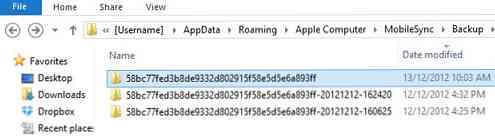
În interiorul dosarului, veți putea găsi 3d0d7e5fb2ce288813306e4d4636395e047a3d28 unde puteți apoi copia și depozita în altă parte pentru păstrare în siguranță.
Vizualizarea fișierului de backup SMS
Cu acest fișier SMS, vă puteți îndrepta către acest site unde puteți să încărcați fișierul și să îl exportați Microsoft Office Excel, HTML sau PDF. Odată ce fișierul a fost încărcat și exportat, veți putea vizualizați toate SMS-urile trimise.
Mesajele SMS vor apărea ca o listă cu numărul de contact și mesajul trimis sau primit. Lista este aranjată în ordine descrescătoare în funcție de data și ora mesajului.

Concluzie
Deci, indiferent ce se întâmplă cu iPhone-ul dvs., veți avea mesajele prețioase stocate într-un loc sigur. Cu toate acestea, suprascrierea unei copii de rezervă mai noi cu fișierul de date mai vechi de SMS va duce la un fișier de copiere corupt, în cazul în care iTunes nu vă va permite să restaurați de la backup.




